Instalación y activación del tema Enfold
Publicado: 2022-10-04Suponiendo que ya haya descargado el tema de Enfold, estos son los pasos que debe seguir para instalarlo y activarlo: 1. En su tablero de WordPress, vaya a Apariencia > Temas. 2. Haga clic en el botón Agregar nuevo en la parte superior de la página. 3. Haga clic en el botón Cargar tema que aparece. 4. Seleccione el archivo comprimido que descargó de ThemeForest. 5. Haga clic en el botón Instalar ahora. 6. Después de la instalación, haga clic en el enlace Activar. ¡Eso es todo! Ahora ha instalado y activado con éxito el tema Enfold.
Enfold, un tema popular y altamente calificado, es uno de los más populares y amados. Este tema de WordPress tiene muchas características que lo hacen ideal para principiantes, así como hermosos diseños, y está integrado con una variedad de complementos populares, incluidos WooCommerce, WPML, MailChimp, Calendario de eventos y otros. Vaya a Apariencia para instalar el tema, luego haga clic en Agregar nuevo en el tablero de WordPress. Es simple cargar los archivos de temas a su cuenta de alojamiento usando el Administrador de archivos. Es común que los usuarios encuentren el mensaje "Tema roto y/o faltan hojas de estilo" cuando instalan temas de WordPress por primera vez. Cuando recibe el mensaje no style.css, indica que no está cargando el archivo del tema real .
¿Cómo agrego un tema de Enfold a WordPress?

Para agregar un tema de Enfold a WordPress, primero deberá descargar el tema del sitio web de Enfold . Una vez que haya descargado el tema, deberá descomprimir el archivo y cargar el tema en su sitio de WordPress. Para hacer esto, deberá iniciar sesión en su sitio de WordPress e ir a la sección "Apariencia". En la sección "Apariencia", deberá hacer clic en el botón "Agregar nuevo". Una vez que haya hecho clic en el botón "Agregar nuevo", deberá hacer clic en el botón "Cargar tema". Después de hacer clic en el botón "Cargar tema", deberá seleccionar el archivo de tema que descargó del sitio web de Enfold. Una vez que haya seleccionado el archivo del tema, deberá hacer clic en el botón "Instalar ahora". Una vez que se haya instalado el tema, deberá hacer clic en el botón "Activar".
Enfold es uno de los temas multipropósito de WordPress más utilizados, y veremos sus características, demostraciones, ventajas y desventajas en esta publicación. Enfold simplifica el diseño de sitios web atractivos y de aspecto profesional que son fáciles de usar. Si sigue leyendo, descubrirá cómo cada componente de este versátil tema le permitirá crear una página web de forma rápida y sencilla. Puede usar el tema Enfold para una variedad de propósitos e incluye varias demostraciones. Enfold le permite crear un sitio web de comercio electrónico utilizando tanto el complemento WooCommerce como la demostración de la tienda Enfold . Todos los complementos principales de WordPress están instalados en el tema. El tema Enfold fue creado por el equipo de Kriesi, que se especializa en el desarrollo y soporte de productos de WordPress. La documentación es excelente; hay instrucciones paso a paso para cada función. Además de estar listo para la retina y ser receptivo, el tema incluye una variedad de otras características fantásticas.
Enfold: el tema de WordPress perfecto para sitios web complejos
Si está buscando un tema de WordPress versátil que pueda manejar diseños de sitios web complejos, Enfold es la solución ideal. Puede crear hermosas páginas y secciones con él, y también responde, lo que le permite crear un sitio web que se ve muy bien en todos los dispositivos.
¿Qué es el tema Enfold WordPress?
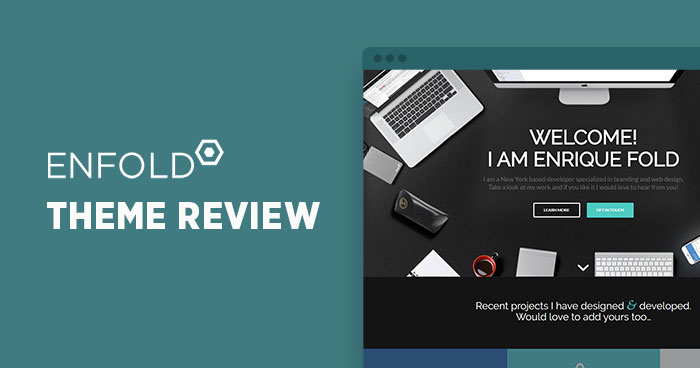
Enfold es un tema de WordPress limpio, súper flexible y totalmente receptivo (intente cambiar el tamaño de su navegador), adecuado para sitios web comerciales, sitios web de tiendas y usuarios que desean mostrar su trabajo en un sitio de cartera ordenado. El tema está construido sobre el fabuloso Avia Framework y ofrece soporte para el complemento WPML MULTI LANGUAGE, en caso de que lo necesite
Enfold, el tema de WordPress número 1 en ventas de Kriesi, tiene 50 ejemplos asombrosos. Una suscripción a WinningWP es gratuita para cualquier persona. Ganamos comisiones cuando refiere a otros a nuestro sitio a través de enlaces de referencia (más información). Burger Lab, Tarptent, Crowd Music, TinyGiantStudios, Unframe Photographers, Renov8, X-Over Bag y otros temas de WordPress conforman una lista de los 15 mejores temas multipropósito. ¿Cómo alojo sitios web en vivo usando Enfold? Asegúrese de obtener el mejor servicio de alojamiento para su sitio web.
Enfold: un tema de WordPress completo y fácil de usar
Enfold es, sin duda, uno de los mejores temas de WordPress para un tema completo pero fácil de usar. Cualquiera que busque un sitio web completo con grandes menús, widgets, encabezados, pies de página y barras laterales debería probar el tema Symfony2 . Si elige pagar por este tema, recibirá seis meses de soporte y acceso de por vida a las actualizaciones, lo que garantiza que reciba la versión más reciente de manera regular.
¿Cómo importo una demostración de Enfold?
Para importar una demostración de Enfold , primero descargue el paquete de demostración deseado desde la página de demostraciones de Enfold. A continuación, descomprima el paquete y navegue hasta la carpeta "enfold". Finalmente, abra la página de opciones del tema Enfold y haga clic en el botón "Importar demostración".

Los sitios de demostración se pueden instalar en menos de un minuto, y es sencillo agregar contenido y desarrollarlos. La importación de los contenidos de demostración es posible para la mayoría de las demostraciones. Sin embargo, para ciertas demostraciones, debido a un problema de derechos de autor, es posible que deba agregar una nueva imagen. Los sitios de demostración importados después de la importación se restablecerán a la configuración del tema original. Las constantes se pueden agregar a funciones o WordPress. Si desea cambiar el valor de la opción de tabla auto_increment para WP_Post, use la instrucción ALTER TABLE. Si está creando una demostración, es una buena idea subir a 200 o más.
Si necesita exportar un LayerSlider, se puede acceder a la siguiente URL directamente en su navegador (si debe iniciar sesión). Cuando importa una demostración desde un sitio en vivo, puede sobrescribir la configuración. La mejor manera de ver cómo se configuran las cosas en la demostración es crear una instalación de prueba de WordPress, instalar el tema y luego importar las demostraciones. Cuando recibe el mensaje de error No se pudo importar el medio o El medio ya existe, el tema implica que los archivos que está intentando importar ya existen.
Crear un sitio de demostración en WordPress
Si no tiene un archivo de contenido de demostración, puede crear uno copiando el contenido de un sitio de demostración y pegándolo en un archivo nuevo. Después de eso, vaya a Herramientas y seleccione Importar en el menú Importar.
Si desea alojar su sitio en un dominio personalizado, deberá crear un registro CNAME. Vaya a Configuración > General para habilitar la pestaña Importar.
En la sección Configuración de importación, deberá ingresar el nombre del archivo que está importando y el sitio al que se importará.
Si no tiene un sitio de demostración o desea importar contenido de un sitio de demostración que está alojado en un dominio diferente, deberá configurar una conexión FTP al sitio de demostración y cargar el archivo.
Compatibilidad con el tema Enfold
Enfold es un tema de WordPress limpio, súper flexible y totalmente receptivo (intente cambiar el tamaño de su navegador), adecuado para sitios web comerciales, sitios web de tiendas y usuarios que desean mostrar su trabajo en un sitio de cartera ordenado. El tema está construido sobre el fabuloso Avia Framework y ofrece soporte para el complemento WPML MULTI LANGUAGE, en caso de que lo necesite
Cómo instalar la demostración de Enfold
Para instalar Enfold, simplemente descomprima el archivo descargado y cargue la carpeta completa de Enfold en el directorio wp-content/themes/ de su instalación de WordPress. Active el tema a través del menú Temas en WordPress. ¡Eso es todo!
Enfold es un tema extremadamente popular, popular y altamente calificado. Esta plataforma está diseñada para satisfacer las necesidades de los usuarios y está diseñada con diseños atractivos y profundamente integrada con aplicaciones de terceros. Si está instalando un tema, complemento o modificando cualquier archivo en su sitio web existente, es una buena idea hacer una copia de seguridad de su sitio. Al cargar el paquete descargado, WordPress mostrará un mensaje de error que contiene todos los archivos y la documentación. Debido a que el paquete incluye archivos y formatos adicionales que WordPress no reconoce, es posible que no pueda usar WordPress. También puede usar el Administrador de archivos en el panel de control de su alojamiento si aún no tiene un cliente FTP. El proceso de reinstalar el tema es similar al proceso de eliminar una carpeta de su computadora y crear una nueva.
Enfold Child Theme
Un tema infantil de Enfold es un tema de WordPress que se basa en el tema Enfold de Kriesi. Es un tema receptivo y multipropósito que es perfecto para negocios, portafolios y blogs. El tema secundario hereda todas las características y funciones del tema principal, pero se puede personalizar para satisfacer sus necesidades específicas.
Puede usar un tema secundario para agregar características adicionales a su sitio sin cambiar los archivos del tema principal. Los archivos de temas se guardan en temas secundarios en lugar de perder permanentemente sus datos originales durante una actualización. Para instalar un tema secundario, ya debe tener instalado el tema principal de Enfold en su sitio. El primer paso es descargar el archivo enfold-child.zip y navegar a la página Agregar nuevo en la página Temas. Accederá a la página Cargar tema para descargar el tema secundario. Una vez que haya descargado el archivo de configuración de su tema para exportarlo, vaya a Opciones de tema de Enfold. Importe las opciones de configuración de su tema principal en el paso cuatro.
Si aún no lo ha hecho, puede crear una nueva cuenta FTP iniciando sesión en el panel de control de su alojamiento y seleccionando la opción FTP. Cuando se conecta a un servidor FTP, se puede ver una estructura de carpetas del servidor remoto en el cliente FTP. En la sección Apariencia de la página Temas, se deben enumerar los temas principales y secundarios. Una vez completada la prueba inicial, la página de opciones de tema volverá a su pantalla. WordPress Dashboard también se puede usar para ver un tema activo.
